Как выбрать мышку для компьютера
Компьютерная мышь – первое по значимости устройство для управления ноутбуками и компьютерами. В качестве её удобной альтернативы можно выделить экраны с возможностью сенсорного ввода, но они пока не могут похвастать повсеместным распространением.
По этой причине многим пользователям всё ещё нужно знать, как правильно выбрать мышку для компьютера, чтобы она отлично выполняла возложенные на неё задачи, а также обеспечивала комфорт при длительном использовании ПК. В данном материале мы рассмотрим все ключевые параметры данного устройства и выясним, какая мышка лучше подойдёт под ваши требования.
Цели использования и бюджет

По назначению рассматриваемые устройства разделяются на классические и игровые. Первый тип представляют в основном бюджетные мыши, предназначенные для выполнения простых задач, как работа с текстовыми документами, браузером, проигрывателем и другими приложениями. Обращать внимание на такие модели можно при ограниченном бюджете (в пределах 1000-1500 рублей) и отсутствии особых требований к форме и характеристикам устройства.
Качественные мышки для геймеров обойдутся дороже, причём в зависимости от предложенных производителем возможностей цена на них может колебаться от нескольких тысяч рублей до сумм в 3-4 раза больше. В данном случае высокая стоимость объясняется высоким качеством материалов корпуса, скоростью и точностью работы сенсора, возможностью настройки параметров работы устройства и даже наличием сменных деталей для улучшения эргономики.
Оптимальным решением игровые мышки будут при высоких требованиях к удобству и качеству работы, а также выходящем за пределы 2-3 тысяч рублей бюджете. Однако для последнего параметра существуют исключения. Например, мышки A4Tech и Logitech стоят лишь немного больше хороших классических решений от знаменитых брендов, хотя их качество и возможности находятся на уровне более дорогих геймерских аналогов.
Критерии выбора компьютерной мыши

Покупатель, выбирая хорошую мышку, помимо стоимости и класса также должен учитывать способ подключения устройства к компьютеру.
я профессиональной деятельности и игр не меньшее значение имеет тип и разрешение сенсора. Решая, какую мышь лучше купить, не забывайте также о её габаритах и форме. Особенно это важно при длительной работе за ПК в офисе, ведь неудобные или неподходящие по размеру устройства будут вызывать усталость и даже заболевания, связанные с кистями рук. Последним, но не менее важным критерием, выступает производитель. В этом вопросе также стоит проявлять внимательность, ведь продукция малоизвестных компаний не отличается достойным качеством и быстро выходит из строя.
Тип подключения

- проводной;
- беспроводной;
Манипулятор может работать с ПК по проводному или беспроводному соединению. Самые дорогие модели могут сочетать в себе оба варианта, что реализуется при помощи отключаемого кабеля. Если вы вынуждены часто перемещаться для решения учебных либо рабочих вопросов, то лучше взять мышку с беспроводным подключением. Такие устройства гораздо удобнее транспортировать и эксплуатировать в любых условиях. Кроме этого, беспроводная мышь пригодится во время проведения презентаций через подключённый к проектору ноутбук.
Тип сенсора

По типу сенсора компьютерные мыши подразделяются на два класса:
- лазерные;
- оптические;
Наиболее распространёнными сегодня являются оптические мышки. Их работа построена на базе светодиода, пропускающего свет через линзу, а также сенсора, представленного маленькой камерой. Последняя покадрово сравнивает отснятый материал и на базе полученных данных соответствующим образом перемещает курсор. Если хотите купить недорогую, но хорошую мышь, тогда оптические модели будут отличным решением.
Однако при достаточном бюджете следует выбирать лазерную мышку. Её принцип работы аналогичен, но вместо красного светодиода здесь применяется инфракрасный лазерный диод. За счёт этого можно добиться улучшенного позиционирования и большей чувствительности мышки. Устройства с лазерными сенсорами пока не получили такого же широкого распространения, как с оптическими, но если вы любите игры, то это однозначно ваш выбор.
Разрешение (DPI)

Разрешение компьютерного манипулятора обозначает количество изменений его положения при сдвиге устройства на 1 дюйм.
дбирать данный параметр нужно под задачи, которые вы выполняете за ПК. Наиболее распространённым значением сегодня считается 1000 dpi, чего достаточно для офисной работы. Такого же значения достаточно для мультимедийных центров и среднестатистических пользовательских ПК. А вот для игр низкое разрешение мышки, по отзывам геймеров, не подходит. В шутерах оптимальным значением будет 8200 dpi, в MMORPG – 6400, а в стратегиях – 4000. Однако для разных классов игр может быть важен не только данный параметр, но также скорость реакции кнопок, удобство манипулятора и так далее. При этом с ростом разрешения монитора повышаются и требования к dpi, что также нужно учитывать при покупке.
Чем больше dpi, тем выше скорость, точность и плавность перемещения курсора по экрану.
Интерфейс подключения
Самыми распространёнными сегодня являются мышки с USB-интерфейсом. Такие устройства сегодня представлены в разных ценовых категориях, начиная от бюджетных моделей, а заканчивая решениями премиального уровня. Лишь немного уступают они по популярности мышкам с радиоинтерфейсом. Однако при выборе такого варианта один из USB всё равно будет занят, ведь в него потребуется воткнуть приёмник. Последний отличается минимальными размерами, поэтому популярные компьютерные мышки с радиоинтерфейсом идеально подходят владельцам ноутбуков.
Если же вам важно не только отказаться от проводов, но и освободить USB-порт, тогда обратите внимание на мышки для ноутбуков и ПК с Bluetooth. Но для использования таких моделей потребуется наличие соответствующего модуля в вашем компьютере. По этой причине устройства с Bluetooth встречаются в продаже столь же редко, как и проводные решения с интерфейсом PS/2. Последние, впрочем, станут отличным выбором для офисных и домашних ПК с небольшим количеством портов USB.
Также при выборе беспроводной мыши можно обратить внимание на устройства, подключаемые через Wi-Fi. По сравнению с Bluetooth такое соединение способно похвастать лучшей надёжностью и большей дальностью. Однако устройства с Wi-Fi стоят дороже и встречаются значительно реже. К тому же, для их использования тоже потребуется наличие соответствующего модуля в ПК, который пользователям обычно приходится приобретать отдельно.
Если вы часто играете в игры то предпочтительней будет покупать мышь с проводным подключением оно более надежное и не вызывает сбоев при передаче сигнала.
Форма и размер

Большинство представленных на рынке манипуляторов симметричные. Это позволяет с удобством использовать их и правшам, и левшам. Но если при выборе игровой или офисной мышки вам важно, чтобы не болела рука при длительной работе за компьютером, то присмотритесь к устройствам с эргономичной формой. Ещё лучше, если корпус устройства можно настраивать индивидуально, как это реализовано в манипуляторах Mad Catz.
Что касается размера, то мыши могут быть:
- стандартными;
- компактными;
Первые подойдут для постоянного использования за одним и тем же рабочим местом. Если же вам часто необходимо ездить с ноутбуком или вы ищете удобный манипулятор для ребёнка, то следует присмотреться к моделям с уменьшенными габаритами. По параметрам эти мыши аналогичны классическим офисным решениям.
Полезно знать
Многофункциональные мыши игрового класса располагают рядом дополнительных кнопок. Их количество зависит от уровня устройства. К примеру, в удобной мышке с повышенной точностью позиционирования Razer DeathAdder Chroma присутствует всего 2 дополнительные кнопки, а в Razer Naga Expert MMO Chroma их насчитывается свыше 10 штук.
В некоторых моделях производители также реализуют технологию снижения шума. Она позволяет добиться практически полной тишины при нажатии клавиш. Чаще всего такую опцию можно встретить в продукции Logitech. Выбирать манипулятор с технологией снижения шума следует в том случае, если вы желаете создать максимально бесшумное рабочее место дома. Офисные же сотрудники не заметят преимущества от подобного дополнения.
Какой фирмы компьютерную мышь купить?

Хотя правильно выбрать компьютерный манипулятор можно и без ознакомления с популярными брендами, но всё же этот пункт игнорировать не стоит. Наиболее популярным производителем на рынке считается компания Logitech. Соотношение цена-качество этих мышек находится на очень достойном уровне, а наличие в линейке уникальных фирменных продуктов делает швейцарский бренд ещё более интересным вариантом для покупки. Достойную конкуренцию ему составляет упомянутый выше китайский бренд A4Tech. Если вы ищете качественную дешёвую модель мышки, то лучше выбрать устройства именно этой компании. Модельный ряд A4Tech также богат отличными устройствами любого уровня. Также вашего внимания заслуживают следующие популярные производители мышек:
- Razer
- SteelSeries
- Microsoft
- Apple
- Genius
Вывод
Теперь вы знаете на какие характеристики необходимо обращать внимание, чтобы выбрать хорошую мышь для своего компьютера или ноутбука. В заключение стоит лишь отметить, что при покупке такого устройства в первую очередь следует обращать внимание на эргономику. Особенно это важно для людей, много времени проводящих за ПК (геймеры, офисные работники, специалисты по монтажу и так далее), ведь неудобный хват может со временем приводить к развитию туннельного синдрома.
Источник: tehcovet.ru
Ведущие производители компьютерных мышек.
Несмотря на то, что компания-производитель не может быть определяющим фактором, все-равно имеет смысл обращать на это внимание, поскольку торговая марка свидетельствует о степени надежности. Ведущих производителей дорожащих своей репутацией совсем не много и это помогает нам сузить круг и сосредоточиться на лидерах.
- Logitech – компания выпускает очень качественную периферийную продукцию. В арсенале имеются мышки с дополнительными функциями, но по высокой цене. Бюджетные модели имеют непритязательный дизайн и нет дополнительных опций, зато не уступают качеством.
- A4Tech – продукцию этой компании уже давно по достоинству оценили не только рядовые пользователи, IT-сотрудники, но и геймеры. Их мышки имеют привлекательный дизайн и широкий набор опций (дополнительные кнопки, подсветка, регулирование чувствительности и ускорения). Для любителей минимализма в арсенале компании найдутся удобные и качественные модели.
- Razer – узкоспециализированная компания, которая сосредоточилась на производстве игрового оборудования. В ее ассортименте имеются мышки с огромным набором функций. Компания сотрудничает с профессиональными игроками и все разработки в области игрового оборудования выполняются с учетом мнения ведущих специалистов. Несмотря на высокое ценообразование, компания является несомненным лидером в игровой отрасли.
- Genius – этот производитель, в отличии от предыдущего, является лидером в области производства бюджетных мышек по приемлемым ценам. Соотношение цены и качества продукции находиться на должном уровне. Манипуляторы имеют большой срок службы и стильный дизайн.
Каждая компания в приведенном списке, вложила весомый вклад в разработку и производство компьютерных мышек, следит за качеством своей продукции, что и сделало их бренд узнаваемым по всему миру.
Всем любителям поиграть в компьютерные игры, которые ориентируются на результат, рейтинги и достижения, рекомендую компанию Razer. Их узкоспециализированные мышки имеют широкий набор настроек и не допускают ситуаций вроде сваливания прицела при стремительном развороте или случайного пролета мимо заданной точки.
Способы подключения мышки к компьютеру.
При всем многообразии манипуляторов, существует всего два способа подключения (проводной и беспроводной). Каждый из них имеет свои достоинства и недостатки.
Проводные. К этому типу подключения можно отнести манипуляторы с интерфейсом PS/2 и USB. Мышки с USB интерфейсом на сегодняшний день представлены в широком ассортименте, а вот устройства с разъемом PS/2 еще можно встретить, но несмотря на это они все же постепенно уходят в прошлое. С одной стороны прогресс берет верх, но и прощаться с мышками, имеющими интерфейс PS/2 не хочется, потому что они не имеют опрос устройства, а это в свою очередь положительно влияет на время отклика.
Беспроводные. Этот тип подключения условно можно разделить на следующие группы:
- Bluetooth. Манипуляторы хороши тем, что не занимают интерфейс в компьютере, но к сожалению, они имеют низкую скорость отклика. Для сопряжения мышки с компьютером, последний должен иметь Bluetooth модуль.
- Wi-Fi. Мышки с таким подключением имеют самое низкое энергопотребление из всех представленных в этой группе. Для подключения, компьютер должен иметь модуль для приема сигнала.
- Радио канал. Устройства с этим типом подключения имеют устойчивую связь и высокую скорость отклика. Для подключения нужно вставить USB модуль манипулятора в соответствующий порт компьютера.
Несомненно, беспроводное подключение мыши к компьютеру превалирует над проводным в удобстве использования, например, в дороге, но привязка к батарейкам или аккумуляторам может подвести в неподходящий момент. Поэтому целесообразно иметь в дороге с собой запасной комплект батареек.
Тип встроенного сенсора (оптический или лазерный диод) и DPI.
Выбирая мышку для компьютера, обязательно обращайте внимание на тип встроенного сенсора. На данный момент встречается два таких типа:
Оптический. В корпусе устройства расположен светодиод, сенсор и линзы, которые работают в одном тандеме и определяют положение мыши над поверхностью. Это технология оптической корреляции, которая включает в себя небольшую видеокамеру (обычно более 1 кГц) для выполнения фотоснимков рабочей поверхности подсвеченной светоизлучающим диодом.
Отснятый фотоматериал сравнивается покадрово и таким образом определяется перемещение мышки на рабочей поверхности. Светодиод в корпусе устанавливается под небольшим углом относительно поверхности, что дает возможность во время оптического излучения отражать тени на микронеровных поверхностях (дерево, пластик, ткань), фиксировать их и обрабатывать встроенной микросхемой. Манипуляторы имеют более мощное потребление в отличии от лазерных собратьев и низкую цену при хороших заявленных характеристиках.
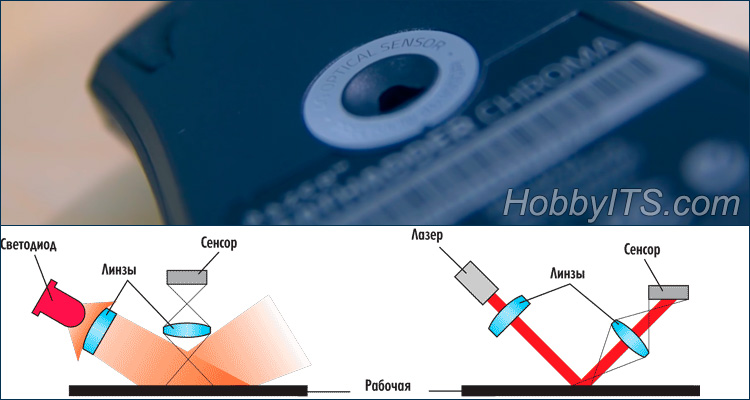
Лазерный. Более совершенная технология с неизменным принципом работы, где для подсвечивания рабочей поверхности уже используется не красный светодиод, а инфракрасный лазерный диод. Благодаря когерентности лазерного излучения выполняется более точная фокусировка и позиционирование. В отличии от оптических, они менее чувствительны к микротрещинам на рабочей поверхности. Лазерная мышка прекрасно работает на гладкой и прозрачной поверхности (стекло, зеркало), чего не скажешь об оптическом манипуляторе. Устройство с таким типом сенсора рекомендуют для игр.
Разрешение. Это общий параметр для оптической и лазерной мышки. Данная характеристика измеряется не в пикселях, а в точках на дюйм (аббревиатура DPI — dots per inch), которые видит на вашем мониторе манипулятор. Считается, что чем больше значение, тем точнее мышка. Здесь нужно внести ясность. DPI — это обобщенный термин и ранее он применялся только к печати. Аббревиатура CPI (counter per inch — количество замеров на дюйм) более применима к компьютерной мыши и точнее отражает суть, но в обществе прижился именно первый термин так как по сути это одно и тоже. Так что же такое DPI?
Мы уже разобрались, что встроенный сенсор в корпус работает по принципу фотокамеры, которая постоянно делает снимки рабочей поверхности по которой скользит мышь, а полученные результаты сравниваются между собой. Так происходит вычисление относительно движения курсора мыши по экрану монитора и рабочей поверхности стола.
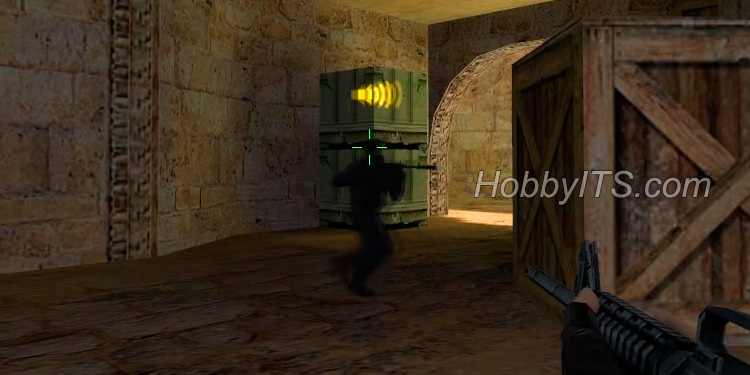
В свою очередь монитор разделен на большое количество точек. Предположим, что в одном дюйме вашего монитора находиться 20000 точек, а на компьютерной мыши настроено 800 dpi. Следовательно, когда курсор проходит по экрану монитора один дюйм, из 20000 точек компьютерная мышка воспринимает только 800. Это в свою очередь влияет на точность в игре. Например, вы взяли голову соперника на прицел и сделали выстрел, если в этот момент она находилась не в тех точках, которые видит сенсор, то пуля пройдет мимо. Поэтому попасть в соперника вам будет тяжелее.
Количество точек в дюйме зависит от разрешения и соотношения сторон экрана и в реальности их конечно же гораздо больше. Поэтому чем больше диагональ монитора, тем больше точек на дюйм и чем больше DPI на мышке, тем быстрее она двигается по экрану. Все взаимосвязано. Если вы уменьшите разрешение рабочего стола, например, в два раза, то обнаружите, что чувствительность мышки вырастит пропорционально в два раза. Если увеличите разрешение, то чувствительность мышки наоборот уменьшиться.
Некоторые пользователи путают, чувствительность и разрешение. В настройках операционной системы Windows именуемой «Панель инструментов», вы программно можете изменить масштаб поверхности под сенсором, а разрешение — это физическая величина.

Вместе с этим нужно понимать, что все люди играют на мониторе с разным разрешением и привыкли к разной чувствительности и поэтому для каждого человека существует свой порог точности. Сложно однозначно сказать каким должен быть DPI у игровой мышки, но специалисты советуют ориентироваться на такие параметры:
- Шутеры (8200 dpi) — игры от первого лица требуют высокой скорости реакции и точности.
- MMORPG, MOBA (6400 dpi) — здесь важнее не столько скорость перемещения мышки, сколько скорость нажатия кнопок, на которые повешены различные действия.
- Стратегии, RTS (4000-6400 dpi) — в этом жанре важнее не скорость, а точность и удобство для руки.
Если для офисной мышки и манипулятора рассчитанного на работу в Интернете параметр DPI не имеет особого значения, то для геймерских устройств при прочих равных этот параметр все-таки важен.
Источник: hobbyits.com
Критерии выбора компьютерной мышки
Компьютерные грызуны давно вошли в нашу жизнь и автор помнит их еще трехкопочными зверьками с шариком в пузе, которое так любило забиваться мусором и иными отходами жизнедейстельности, и лишь потом, с прогрессом, им на смену пришли мыши оптические и лазерные, тачпады, трекболы и другие решения.
Так или иначе, сейчас сложно представить себе стационарный компьютер (да и ноутбук, в общем-то, тоже) без сего чуда инженерной мысли, а посему важно и нужно уметь грамотно выбирать этот девайс. В принципе процесс не так сложен как кажется, но, тем не менее, важен. Давайте рассмотрим как же выбрать компьютерную мышь для любых, в общем-то целей и что следует об этом всём знать.
«Хват», она же «эргономика»
Она же прочие умные слова, — первое и главное, что нужно учитывать в мышке, так это то, как она лежит в руке, насколько комфортно с ней взаимодействовать, не устаёт ли кисть, не сползают ли пальцы с кнопок и прочее прочее.

Проверить, отчасти, можно походом в магазин, где мышки представлены на стенде и их можно потрогать руками. Конечно, эффект длительного применения не проверить, но хоть примерно отбросить полностью неподходящие варианты, пожалуй, получится.
Логично, что выбирать нужно ту мышь, которая комфортно лежит в руке.
Интерфейс, или способ подключения
Собственно, мышки бывают проводные и беспроводные. Вторые, по своему типу, делятся на bluetooth и wi-fi. Проводные считаются самыми быстрыми по скорости отклика, точности и других нюансах, bluetooth и wi-fi примерно на уровне.

С одной стороны Wi-Fi берет дальше и скорость передачи быстрее, с другой стороны 2,4 ГГц диапазон захламлён роутерами (и не только) донельзя, что может приводить к разного рода проблемам (да и канал на мышке не сменить), поэтому выбор тут неоднозначен.
Наиболее рекомендуемыми, для игр, считаются проводные мыши. В остальных случаях, если Вы, как автор, не любите провода, то можно взять и беспроводную, — чтобы там не говорили холиварщики, интерфейс скорее вопрос привычки.
Тип сенсора
У мышки в пузе уже давно стоит не какой-нибудь шарик и механические ролики (валики) для определения положения, а сенсор. По типу сенсора мышь бывает оптической или лазерной и он (сенсор) определяет точность работы мышки, скорость отклика и прочее. Ниже показана схема работы, если она вообще кому-то нужна.
Кстати, отличить их просто, — в пузе оптической мышки, как правило, горит светодиод, который подсвечивает область под мышкой для позиционирования. В лазерной же, таковая подсветка не требуется и она работает более точно и на большем числе поверхностей, нежели оптическая т.к, лазер (а значит и мышь) имеет большую разрешающую способность и точность, чем светодиод.
Лучше, как Вы понимаете, вариант с лазером, т.к он работает на большем числе поверхностей, имеет большую точность, да и, кстати говоря, жрет частенько не так много энергии как решение со светодиодом (хотя зависит от новизны девайса), что очень актуально для мышей на батарейках, т.е беспроводных.
Разрешение или разрешающая способность
Характеристика мышки, точнее её сенсора, выраженная в DPI. Оно, это самое DPI определяет, условно говоря, количество «изменений» положения мышки, которое может зафиксировать датчик при перемещении на 1 дюйм. Условно можно назвать чувствительностью.
- На практике это выглядит следующим образом, — чем больше значение DPI, тем большее расстояние пройдет курсор при минимальном физическом смещении самой мыши. И наоборот, чем меньше значение DPI, тем больше усилий придется приложить для перемещения мышки.

Всем, возможно, знакомо, так называемое программное изменение DPI, которое задаётся в играх или параметрах мышки в Windows («Панель управления — Мышь — Параметры указателя — Задайте скорость движения указателя»). Если не знакомо, то можете попробовать; - Кстати говоря, у геймеров бытует мысль, что нужно покупать мышку с максимальным аппаратным DPI и задавать минимальное программное, чтобы добиться максимальной точности указателя. На практике это имеет сомнительный эффект;

- И, да, одно и тоже значение DPI мыши по-разному ощущается на разных разрешениях экрана (т.к курсору требуется пробежать разное количество пикселей при той же чувствительности), что Вы можете проверить сами. Это стоит учитывать;
- Тем не менее, в общем и целом огромные значения DPI скорее просто психологический трюк маркетологов, а в остальном это вопрос привычки и удобства (автор играл в шутеры едва ли не на самой высокой программной и аппаратной чувствительности и часто выигрывал, хотя считается общепринятым занижать её до минимума, в целях якобы достижения максимальной точности).
В общем, выбирайте мышку со значением под свою руку и просто докручивайте значение до необходимого программно. Если это кажется сложным (или не очень приемлемым), то можно купить мышку с переключением разрешающей способности кнопками, собственно, на самой мышки, благо таковых много и стоят они сравнительно недорого. Гнаться за непосредственно самым высоким аппаратным значением смысла нет.
Дизайн и дополнительные кнопки
Ну и последней характеристикой можно считать дизайн, т.е внешний вид со всякими там подсветками, дополнительными кнопками и другими штуками. Тут уж кто во что горазд и кому что ближе.

Автору, в своё время очень понравилась Logitech MX1100 за наличие кнопки, спрятанной в корпусе под местом для большого пальца, а сейчас очень нравится подсветка мышки по всему корпусу (аля как у Razer’овских и других решений).
В общем, с дизайном советовать нечего, на вкус и цвет все BSOD’ы разные.
Производитель и прочее
Постоянно спрашивают, мол какую фирму брать, какая лучше и всё такое прочее-разное. На самом деле, автор считает, что переплачивать за бренд смысла нет никакого. Кому нафиг сдались мыши за 3 000, 5 000, 10 000 рублей, решительно непонятно, когда 5-10$ «китайцы» куда лучше по характеристикам, смазливей по дизайну, работают столько же и при этом не требуют денег за имя (при том, что те же мыши популярных компаний собираются, в общем-то, из тех же деталек, теми же китайцами).
Впрочем, тут конечно же тоже каждому своё. Если Вам от этого легче и некуда девать финансы, то берите тот же Razer, Logitech и кто там еще нынче пафосный и модный.
Кстати о покупках.
Где выбрать и купить мышь компьютерную?
В первую очередь рекомендуем три магазина, примерно с равной степенью качества:
- GearBest, — для тех, кто не боится покупать за рубежом и экономить деньги. Есть много интересных мышей «китайского» типа, несколько популярных марок, да и вцелом приятный магазин, где идут постоянные акции и прочее;
- JUST, — пожалуй, лучший выбор с точки зрения соотношения цена-качество SSD (и не только). Вполне внятные цены, хотя ассортимент не всегда идеален с точки зрения разнообразия. Ключевое преимущество, — гарантия, которая действительно позволяет в течении 14 дней поменять товар без всяких вопросов, а уж в случае гарантийных проблем магазин встанет на Вашу сторону и поможет решить любые проблемы. Автор сайта пользуется им уже лет 10 минимум (еще со времен, когда они были частью Ultra Electoronics), чего и Вам советует;
- OLDI, — один из старейших магазинов на рынке, как компания существует где-то порядка 20лет. Приличный выбор, средние цены и один из самых удобных сайтов. В общем и целом приятно работать.
Выбор, традиционно, за Вами. Конечно, всякие там Яндекс.Маркет’ы никто не отменял, но из хороших магазинов я бы рекомендовал именно эти, а не какие-нибудь там МВидео и прочие крупные сети (которые зачастую не просто дороги, но ущербны в плане качества обслуживания, работы гарантийки и пр).
Послесловие
Такие дела, может кому-то пригодится и пойдет на пользу.
Как и всегда, если есть какие-то мысли (и особенно разумные дополнения), а так же всё такое прочее, то добро пожаловать в комментарии к этой записи.
PS: Холиваров по грызунам прошу не разводить, а то сейчас набегут яблочники владельцы 15 000+++ DPI за 100 000 рублей и будут оправдывать свои траты, подзабыв про скорость нервного импульса и про то как их уделывают люди с мышью за 100 рублей или вообще на стиках джойстика.
Источник: sonikelf.ru
Как выбрать компьютерную мышь для работы
Перед тем, как рассматривать подборки конкретных моделей, кратко напомним основные характеристики компьютерных мышей, которые в разной степени могут повлиять на ваш выбор.
Проводная или беспроводная
Этот вопрос более-менее очевидный и интуитивно понятный. Так, для носимого с собой ноутбука нужна максимальная мобильность, потому логично присматривать беспроводную мышь. Для стационарного ПК этот вопрос уже не такой острый, и можно руководствоваться личными предпочтениями.
Единственный явно технический момент – в работе дизайнера или проектировщика, где важна запредельная точность, разрешение и скорость отклика, беспроводная мышь, даже очень качественная, может давать задержку. А это сильно скажется на комфорте работы или даже на её результатах. Поэтому для фотообработки, дизайна, проектирования лучше всё-таки выбирать что-то из проводных моделей.
Светодиодная или лазерная
Ещё относительно недавно практическая разница между светодиодными и лазерными мышками была очевидной. Первые были дешевле, но гораздо менее точными, с меньшими диапазонами охвата разрешения, да ещё и нуждались в специальном коврике, а на глянцевых поверхностях курсор «сходил с ума». Лазерные мышки при этом демонстрировали в разы и на порядки лучшие показатели, а коврика не требовали вообще – курсор одинаково плавно реагировал на движения даже по зеркалу.
Однако, со временем качество светодиодных мышей непрерывно росло, а лазерные мыши стремительно дешевели. Сейчас эти две технологии практически сравнялись по ключевым характеристикам. Единственное исключение – работа в специфических профессиях вроде упомянутых выше дизайна и проектировки. Лазерные мыши в чистом сравнении всё-таки точнее светодиодных и обладают более широкими возможностями в плане разрешения.
Разрешение
Если сильно упрощать, то можно сказать, что разрешение в контексте компьютерных мышей для работы означает всего лишь скорость, с которой курсор будет двигаться вслед за перемещением самого манипулятора. А если чуть точнее, то не скорость, а расстояние, которое будет проходить курсор вслед за мышкой. Измеряется в точках на дюйм – DPI. Чем этот показатель выше, тем медленнее движется мышка, но это в то же время означает и более высокую точность.
Если вы не работаете с графикой, разрешение мышки вряд ли будет иметь для вас серьёзное значение, так как программно скорость перемещения курсора можно поменять просто в настройках ОС. Но если точность важна, то желательно чтобы мышку можно было легко, нажатием физической кнопки на корпусе переводить в разные режимы разрешения: для работы с графикой – высокое с медленно движущимся курсором, для рутинных задач – более низкое с повышенной скоростью движения курсора.
Эргономика
Тоже крайне важный показатель, если предполагается ежедневное интенсивное использование мышки. Здесь важна в первую очередь не форма корпуса с его изгибами, а общие его габариты, так как размер ладони у разных людей варьируется в весьма широких пределах.
Для выраженных левшей придётся присматривать симметричные по форме модели, так как мышей, изначально разработанных для использования левой рукой, в продаже практически нет.
Другие элементы и характеристики, которые могут иметь значение: наличие покрытия soft-touch и в каких именно местах, комфортная прокрутка и отзывчивость колёсика, производимый шум клавишами и колёсиком, расположение дополнительных клавиш (с точки зрения ложных нажатий).
Функционал
Базовые задачи мышки – это перемещение курсора (движения в горизонтальной плоскости), активация объекта (левый клик), вызов контекстного меню (правый клик), скроллинг (прокрутка колёсика). К этим задачам могут добавляться ещё и дополнительные, если мышка содержит соответствующие клавиши. Дополнительные клавиши призваны выполнять пользовательские макросы. Последние могут быть стандартными (например, для дополнительных кнопок «вперёд» и «назад») или программируемыми – пользователь сам через специальное программное обеспечение может назначать на дополнительные кнопки нужные действия или их последовательности.
Рейтинг лучших компьютерных мышей для работы
| Номинация | место | наименование товара | цена |
| Лучшие бюджетные компьютерные мыши для работы | 1 | Logitech B100 Black USB | 267 ₽ |
| 2 | A4Tech N-70FX Black USB | 447 ₽ | |
| 3 | Oklick 695MW Black-Silver | 250 ₽ | |
| 4 | A4Tech BT-630 Black Bluetooth | 690 ₽ | |
| Лучшие проводные компьютерные мыши для работы | 1 | Logitech G G102 Prodigy Black USB | 1 499 ₽ |
| 2 | ACME Aula Killing The Soul Black USB | 1 650 ₽ | |
| 3 | SteelSeries Rival 500 Black USB | 5 270 ₽ | |
| Лучшие беспроводные компьютерные мыши для работы | 1 | Xiaomi Mi Wireless Mouse Black USB | 769 ₽ |
| 2 | Logitech M170 Wireless Mouse Black-Grey USB | 420 ₽ | |
| 3 | Logitech MX Vertical Ergonomic Mouse for Stress Injury Care Black USB | 5 369 ₽ | |
| Лучшие компьютерные мыши для дизайнера | 1 | Logitech MX Master 2S Black Bluetooth | 5 299 ₽ |
| 2 | Razer DeathAdder Chroma | 2 293 ₽ | |
| 3 | Apple Magic Mouse 2 | 5 389 ₽ |
Материал обзора основан на анализе данных портала https://rankquality.com/mouse/.
Лучшие бюджетные компьютерные мыши для работы
В первой подборке мы рассмотрим несколько моделей – представителей самого массового сегмента. Недорогие и даже откровенно дешёвые мышки, если осознанно подходить к выбору, нередко оказываются достаточно качественными и служат без перебоев в течение многих лет. Функционал таких решений, как правило, минималистичен, но его хватает для повседневных рабочих задач. Такой вариант также может послужить хорошей экспресс-заменой внезапно вышедшей в самый неподходящий момент из строя рабочей мышки.
Logitech B100 Black USB
Рейтинг: 4.9

Начнём обзор с модели, которая настолько широко распространена, что уже является неким даже символом самых недорогих и практичных компьютерных мышей для повседневной работы. Стоит она предельно дёшево, а при правильном подходе может прослужить долгие годы.
Изготовлена мышка в классическом стиле – пластиковый корпус обтекаемой формы без лишних артефактов. Поверхность матовая, хорошо маскирует отпечатки пальцев. Размеры устройства — 62x37x113мм. Цвет корпуса – чёрный, в линейке есть аналогичные модели из белого пластика, но в продаже такие модификации встречаются значительно реже. Дизайн и форма симметричные – одинаково подойдёт как для правой, так и для левой руки.
Тип сенсора здесь – оптический светодиодный с разрешением 800dpi. Подключение проводное через USB по длинному кабелю 1.8 метра. Элементы управления – правая и левая клавиши, плюс «кликабельное» колесо скроллинга.
Что касается надёжности и долговечности, здесь отзывы реальных пользователей могут расходиться вплоть до диаметрально противоположных, но большая их часть – крайне положительные. Мышка не боится падений, служит долго и без перебоев. Однако, в обратной связи заметен процент отзывов, в которых говорится, что через некоторое время (месяцы или годы) колёсико начинает издавать режущий слух звук, и/или клавиши начинают периодически давать ложные срабатывания. Такие дефекты легко поддаются устранению даже для неспециалиста, а сам факт появления подобных изъянов не обязателен и напрямую зависит от характера эксплуатации.
Официальная гарантия на эту модель – 730 дней.
A4Tech N-70FX Black USB
Рейтинг: 4.8

Ещё одна проводная компьютерная мышка для работы – продукт компании A4Tech, не менее известного и авторитетного производителя компьютерных аксессуаров, чем Logitech. Эта модель в два раза дороже предыдущей, но заметно ярче в плане возможностей. Позиционируется как рабочая мышка для ноутбука.
Форма корпуса мышки тоже симметричная, как и в предыдущем случае, что автоматически побуждает разные ресурсы позиционировать её, как «для правой и левой руки». На самом деле это лишь отчасти правда, так как расположение дополнительных кнопок даёт возможность использовать все возможности устройства только при управлении правой рукой. Если же дополнительные кнопки не использовать, мышку можно считать равноценной для обеих рук.
Здесь мы имеем значительно более расширенный функционал. Во-первых, максимальное разрешение в два раза выше, чем у предыдущего варианта – 1600dpi, и переключать режимы можно в пределах трёх позиций – 600, 1000 и 1600 точек на дюйм. Кнопка переключения механическая, находится на одной линии с колёсиком. Колёсико, кстати, поддерживает 4D-прокрутку.
Во-вторых, добавлены функциональные кнопки: «вперёд», «назад», «двойной клик». Кнопка двойного клика находится слева от колёсика и имеет выраженный оранжевый цвет, ярко выделяясь на фоне чёрного пластика корпуса.
Подключается мышка к компьютеру через штатный несъёмный USB-провод длиной 0.6 метра. Гарантия от производителя – 12 месяцев.
Обладателей длинных пальцев могут смутить компактные габариты девайса — 60x35x100мм, но не забываем, что эта модель ориентирована на ноутбуки, и такие размеры скорее правило, чем исключение.
Oklick 695MW Black-Silver
Рейтинг: 4.7

Теперь уделим внимание тем нашим читателям, которые находятся в поиске недорогой, но надёжной беспроводной мышки. Китайский бренд Oklick в последнее время всё больше заявляет свои претензии на часть рынка компьютерных аксессуаров, и мышка модели 695MW – один из самых удачных продуктов компании.
Это эргономичная мышка удобной формы, выраженно ориентированная на правую руку, хотя множество ресурсов утверждают, что она подходит для обеих рук. Размеры её составляют 66x35x98мм, масса нетто — 53 г. Корпус изготовлен из крепкого пластика, цветовое решение чёрно-серебристое.
Элементы управления здесь базовые – две клавиши и колёсико прокрутки. Тип сенсора – светодиод, разрешение — 1000dpi. Подключается по радиоканалу с радиусом действия до 10 метров через миниатюрный USB-ресивер.
Питается устройство от одной батарейки формата АА. Гарантийный срок от производителя – 12 месяцев.
A4Tech BT-630 Black Bluetooth
Рейтинг: 4.6

Завершает подборку лучших бюджетных компьютерных мышей для работы по версии Expertology ещё одна разработка A4Tech для массового пользователя. Эту модель наши эксперты включили в обзор, чтобы удовлетворить запрос тех пользователей, кому не подходит беспроводная мышь со связью по радиоканалу, но отсутствие провода, тем не менее, критично. Это самая дорогая модель в бюджетной подборке, но она лучшая в этой категории, которая сама по себе не слишком многочисленная.
BT-630 для связи с компьютером использует подключение Bluetooth. Это косвенным образом относит данную модель к категории «для ноутбука», да и размеры мышки — 64x102x39мм – намекают на именно такое оптимальное применение.
Функционал у этой мышки минималистичный – две основные клавиши и колёсико прокрутки. На корпусе расположена механическая кнопка включения/выключения. Для работы устройства нужна одна батарейка AA. Приятно, что разработчики даже в такой недорогой мышке предусмотрели индикатор заряда – его функцию выполняет само полупрозрачное колёсико прокрутки.
Кроме всего прочего, здесь даже предусмотрено четыре уровня энергосбережения. Однако, если быть предельно честными, несмотря на все усилия инженеров, сделать эту мышку по-настоящему «долгоиграющей» не удалось. Срок работы от одной батареи здесь отнюдь не рекордный.
Мышка поставляется в упаковке размерами 22x17x9мм, вес вместе с упаковкой — 0.229кг. Официальная гарантия – 12 месяцев.
Лучшие проводные компьютерные мыши для работы
Во второй подборке мы рассмотрим три образца лучших моделей проводных компьютерных мышей для работы по версии Expertology. Они оптимально подойдут тем пользователям, которые имеют основания не доверять беспроводным технологиям.
Logitech G G102 Prodigy Black USB
Рейтинг: 4.9

Открывает подборку ещё одна мышка торговой марки Logitech, которая заслужила широкую популярность и самый положительный пользовательский фидбек. Она ощутимо дороже любой из вышеперечисленных, но всё ещё является достаточно доступной по цене.
Размеры устройства — 62x38x117мм, вес нетто — 85г. Изготовлена из качественного крепкого пластика с приятным на ощупь покрытием. Ориентирована на правую руку. Подключается к интерфейсу USB через гибкий эластичный кабель с резиновым покрытием.
В этой модели уже применяется технология лазерного сенсора для позиционирования, что уже лучше, чем светодиод. Разрешение сенсора выдающееся – до 8000dpi. Отчасти благодаря этому показателю производитель даже позиционирует данную модель как игровую, хотя даже со средними, но полноценными игровыми мышками её сравнивать всё-таки не вполне корректно. Частота опроса тоже на высоком уровне — 1000Гц.
Функционал представлен парой основных клавиш, колесом прокрутки, кнопкой изменения разрешения и парой кнопок «вперёд/назад» на левой стороне.
Срок гарантии от производителя для данной модели составляет 730 дней.
ACME Aula Killing The Soul Black USB
Рейтинг: 4.8

Исключительно высокие оценки наших экспертов получила компьютерная мышка китайского производства, которая всеми своими характеристиками в очередной раз доказывает способность предприятий Поднебесной делать качественные вещи.
Производителем эта модель отчётливо позиционируется как игровая, но, как и вышеописанная, она всё-таки не может тягаться с моделями действительно игровых брендов. Но вот для работы это более чем жизнеспособный вариант за разумную цену.
Размеры устройства — 77x39x115мм. Формой и расположением дополнительных кнопок ориентирована на использование правой рукой. Материалы исключительно качественные, сборка тоже на высоте. Поверхность боковых частей имеет матовую фактуру, маскирующую отпечатки пальцев, на «спинке» есть участок глянцевого пластика, а основные клавиши покрыты приятным soft-touch.
Управление осуществляется парой основных клавиш, колёсиком, парой дополнительных кнопок «вперёд/назад» на левой стороне, кнопкой двойного клика слева от колёсика и кнопкой переключения разрешения. Чувствительность регулируется в пределах четырёх позиций: 800/1200/1600/2000dpi.
Специалисты Expertology подчёркивают важное преимущество этой модели – исключительная долговечность без потерь в механической чёткости и точности сенсора. Даже при самом интенсивном использовании по многу часов в день спустя долгие месяцы и даже годы мышь не теряет характерного отклика колёсика и кнопок. Износ soft-touch соответствует нормальным показателям для подобных покрытий.
Официальная гарантия на эту модель – 24 месяца.
SteelSeries Rival 500 Black USB
Рейтинг: 4.8

Завершает тройку лучших проводных компьютерных мышей для работы по версии Expertology многофункциональная и весьма дорогая модель торговой марки SteelSeries. Производитель – одноимённая датская компания, специализирующаяся на выпуске игровых манипуляторов. Да, эта мышка тоже представляется как игровая, но наши эксперты имеют основания рекомендовать её и для рабочих целей.
Габариты мышки — 78x43x119мм, а вес – целых 130г, и большой вес в отношение такого аксессуара отнюдь не является недостатком, скорее наоборот. Изготовлена из угольно-чёрного качественного пластика в строгом дизайне с приятными элементами подсветки. Подключается к компьютеру через двухметровый кабель USB.
В этой модели используется светодиодная технология сенсора, но исключительно точная – разрешение можно поднимать вплоть до почти немыслимых 16000dpi. Скорость опроса – 1000Гц. Кроме базовых функциональных клавиш здесь есть ещё целый набор дополнительных. Всего клавиш – 12, и все они поддаются перепрограммированию посредством удобного и понятного фирменного программного обеспечения. Колёсико поддерживает горизонтальную прокрутку.
Данная модель рассчитана на тех пользователей, которым для рабочих нужд необходимо иметь в буквальном смысле под рукой как можно больше функциональных кнопок, запускающих пользовательские сценарии.
Официальная гарантия на эту модель – 24 месяца.
Лучшие беспроводные компьютерные мыши для работы
Теперь предлагаем вашему вниманию ещё одну подборку из трёх беспроводных моделей мышей. В этой категории, по мнению наших экспертов, царствует и доминирует торговая марка Logitech, поэтому почти все вошедшие в эту часть обзора примеры производства именно этой компании.
Xiaomi Mi Wireless Mouse Black USB
Рейтинг: 4.9

Но начнём мы с продукта другой, не менее известной компании. Xiaomi давно уже славится не только недорогими и многофункциональными носимыми гаджетами, но и множеством видов другой техники. Mi Wireless Mouse – своеобразное в своём минимализме подражание компьютерным аксессуарам Apple, и подавляющее большинство пользователей самого высоко мнения об этой модели.
Размеры устройства — 56x34x98мм, масса нетто — 82г. Выполнена, как было уже сказано, в предельно минималистичном стиле, но дизайн в целом приятный, и несмотря на отсутствие навязчивых элементов эргономики, пользователи в основном высоко оценивают удобство пользования.
Питается мышка от одной батарейки AA. Чтобы получить доступ к батарейке для её замены, а заодно и к ресиверу, нужно снять верхнюю крышку. Это делается легко, так как крышка крепится к корпусу при помощи магнитов.
Здесь используется светодиодная технология сенсора с чувствительностью 1200dpi. Подключение к компьютеру или ноутбуку осуществляется через радиоканал посредством USB-ресивера с радиусом уверенного действия до 10 метров.
Здесь стоит добавить, что по совокупности характеристик данная модель не является чем-то выдающимся. Однако сделана она качественно, служит долго без заметных дефектов, стоит дёшево и при всём этом пользуется невероятной любовью у пользователей. При прочих равных наши эксперты включили в обзор именно её, а не любую другую альтернативу, так как это несомненный «приз зрительских симпатий».
Logitech M170 Wireless Mouse Black-Grey USB
Рейтинг: 4.8

Теперь обратим внимание на очередную суперпопулярную мышку производства Logitech. Это практически такое же незамысловатое решение, как и предыдущая модель, но сочетание достоинств наши эксперты посчитали достойным включения в обзор.
Это компактная мышка с условной специализацией – для ноутбука. Размеры её — 62x35x98мм. Питается от одной батарейки АА. Корпус пластиковый серого оттенка. Форма устройства симметричная, подойдёт для обеих рук.
Инструменты управления здесь сведены до минимума – пара основных клавиш и колесо прокрутки.
В этой модели применяется светодиодная технология сенсора. С компьютером мышь связывается по радиоканалу через USB-ресивер.
Такое элементарное решение пользуется большой популярностью за сочетание качества, удобства, долговечности и безотказности. И всё это за неожиданно низкую цену.
Официальный срок гарантии для этой модели – 12 месяцев.
Logitech MX Vertical Ergonomic Mouse for Stress Injury Care Black USB
Рейтинг: 4.8

Закрывает подборку лучших беспроводных компьютерных мышей для работы 2019 года по версии Expertology самое дорогое и самое необычное решение в сегменте ручных компьютерных манипуляторов – вертикальная эргономичная мышка производства Logitech.
Сперва несколько слов для тех, кто никогда не имел дела с вертикальными мышками. Идея такого форм-фактора направлена не на функциональность и даже не эргономику, а напрямую на поддержку здоровья пользователя. Распространённый среди офисных работников синдром запястного канала или туннельный синдром – большая проблема, и компьютерные мышки такой необычной формы способны избавить пользователя от болезненных симптомов или предотвратить развитие синдрома.
Размеры устройства – 79x79x120мм, вес нетто — 135г. Корпус чёрного цвета изготовлен из пластика с приятным покрытием и волнообразной поверхностью в контактной зоне. Питается мышка от встроенного литий-ионного аккумулятора. Подходит только для правой руки.
В качестве сенсора в этой модели используется светодиод. Разрешение более чем приличное — 4000dpi. Функционал минимален – две базовые клавиши, колёсико прокрутки и одна дополнительная кнопка. С компьютером мышь связывается по стандартному радиоканалу через миниатюрный USB-ресивер, входящий в комплект поставки.
Срок официальной гарантии от Logitech для этой модели – 36 месяцев. В целом эта мышка по многим характеристикам оставляет далеко позади конкурентов, но её стоимость многие покупатели считают явно завышенной.
Лучшие компьютерные мыши для дизайнера
Теперь перейдём к очень важной категории компьютерных мышей для работы. Для повседневных офисных задач в большинстве случаев достаточно чтобы мышка была удобной, корректно работала и не ломалась. Но для некоторых профессий одного этого мало. Так, для дизайнеров, фото- и видеомонтажёров, проектировщиков совокупные требования к рабочей мышке по определению выше.
Logitech MX Master 2S Black Bluetooth
Рейтинг: 4.9

Первой рассмотрим эргономичную профессиональную мышку производства Logitech, которая с момента выхода привлекла широкое внимание и получила самые высокие оценки топовых обзорщиков. Наши эксперты лично убедились в объективности такой оценки.
Размеры устройства — 86x48x126мм, вес нетто — 145г. Дизайн эргономичный с выраженной ориентацией на правую руку. Расположение управляющих элементов тоже на это указывает. Работает мышь от собственной интегрированной Li-Ion батареи. Для зарядки элемент питания не нужно извлекать из корпуса. По утверждению производителя, на одном заряде мышка может проработать около 40 дней.
Технология сенсора в этой модели – светодиодная с высоким разрешением — 4000dpi, минимальное – 200 точек на дюйм, регулировка с шагом 50 точек на дюйм. К компьютеру устройство подключается по каналу Bluetooth с радиусом действия до 10 метров. Общее число элементов управления – 7: пара основных клавиш, два колеса прокрутки, кнопка переключения разрешения, дополнительные кнопки.
Комплект поставляется в коробке размерами 19.4x15x6.3мм и общим весом — 0.286 кг. В поставку входят также кабель microUSB для зарядки, приемник Unifying, документация.
Срок производственной гарантии для этой мышки – 24 месяца.
Razer DeathAdder Chroma
Рейтинг: 4.7

Теперь рассмотрим нестандартное, на первый взгляд, решение. Необычное оно тем, что предложенная нашими экспертами мышка – производства известного специализированного поставщика игровых девайсов Razer. Это значит, что формально мышка игровая. Тем не менее, совокупные характеристики позволяют успешно её использовать для дизайнерской работы.
Размеры устройства — 70x43x127мм, вес – 105г нетто, 0.23 кг в упаковке. Изготовлена в хорошо узнаваемом стиле Razer – чёрный цвет, утончённый дизайн, символика со зловещей ядовито-зелёной подсветкой (цвет подсветки можно менять в пределах 16 с лишним миллионов оттенков), безупречные материалы и сборка.
Это уже проводная мышка, в отличие от предыдущей, поэтому дополнительное питание ей не требуется. Длина USB-кабеля – 2.1 метра, штекер с позолотой.
Здесь применена более совершенная технология позиционирования – лазерный сенсор с откликом в 1 мс и частотой опроса 1000Гц. Разрешение сенсора — 6400dpi, есть модификации до 10000dpi. Есть функция настройки чувствительности «на лету».
Формой и элементами эта модель ориентирована на правую руку. Элементы управления представлены пятью кнопками, все они программируемые через специальное фирменное программное обеспечение. Работает мышка в режиме постоянной готовности Always-On.
Общие усреднённые показатели производительности: скорость до 200 дюймов в секунду и ускорение до 50g. Это исключительно иллюстративные данные для наглядности, больше отражающие игровые возможности.
Apple Magic Mouse 2
Рейтинг: 4.7

Компьютеры Apple исторически и даже эволюционно всегда были больше ориентированы на работу с графикой, чем IBM-совместимые PC. Именно поэтому наши специалисты включили в обзор мышку производства купертиновской компании. Нельзя сказать, что она хоть сколько-нибудь выраженно дизайнерская, однако нужно понимать, что вся техника Apple в той или иной мере «дизайнерская», а на сегодняшний день это лучшая мышка легендарного яблочного бренда.
Размеры мышки — 57x22x114мм, масса нетто — 99г. Форма и дизайн очень хорошо узнаваемые – технику Apple уже с виду трудно с чем-то спутать. Самый ходовой оттенок – белый, но есть и тёмно-серые варианты. За счёт симметричной формы подходит для обеих рук. Питается от проприетарного аккумулятора.
Технология сенсора здесь – лазерная. Подключение осуществляется через канал Bluetooth. Кроме основной клавиши, из управляющих элементов есть ещё сенсорная прокрутка.
Учитывая предельно минималистичный функционал на фоне вышеописанных моделей, может показаться странным её предпочтительная применимость для работы с программами монтажа и дизайна. Однако, именно эта модель спроектирована настолько удачно, что многочисленные профессионалы даже не думают об альтернативах, хотя таковые есть – та же Logitech MX Master имеет поддержку драйверами и ПО именно для MacOS.
Гарантийные срок эксплуатации мыши – 12 месяцев.
Источник: expertology.ru
